Neste artigo, mostraremos diferentes maneiras de medir a temperatura central do Raspberry Pi, pois isso ajudará você a verificar o desempenho do seu dispositivo.
Meça a temperatura central do Raspberry Pi
Existem vários métodos para medir a temperatura no Raspberry Pi:
Método 1: Medindo a temperatura do núcleo através do terminal
o 'vcgencmd' é uma ferramenta de linha de comando usada principalmente para medir a temperatura central do Raspberry Pi: Digitar o comando da seguinte maneira mostrará a temperatura central do Raspberry Pi no terminal:
$ vcgencmd measure_temp

Se você deseja monitorar continuamente a temperatura após algum tempo específico, pode usar o seguinte
$ assistir -n < Tempo > vcgencmd measure_temp

Isso exibirá uma janela, onde as mudanças de temperatura podem ser monitoradas a cada três segundos.

Método 2: Medir a temperatura por meio da GUI
Um painel de temperatura também pode ser adicionado ao canto superior direito da barra de tarefas na área de trabalho do Raspberry Pi para medir a temperatura central do dispositivo. Desta forma, o valor da temperatura pode ser facilmente visualizado.
Para adicionar um painel de temperatura, Clique com o botão direito na barra de tarefas e vá em “ Adicionar/remover itens do painel” .
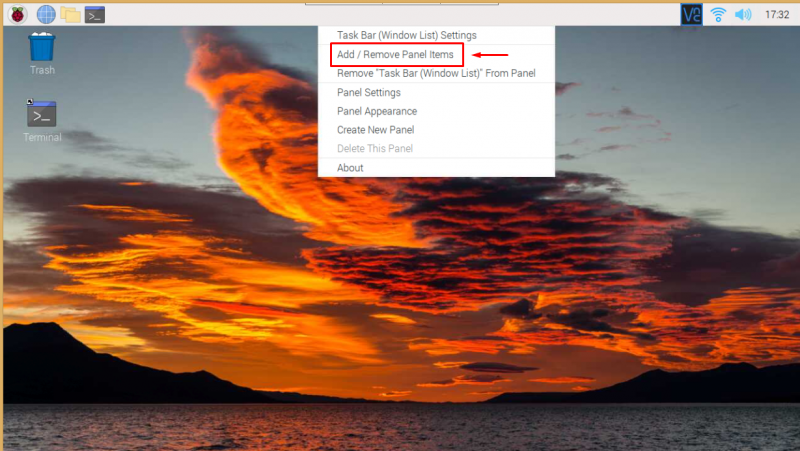
Agora clique em 'Adicionar' botão.
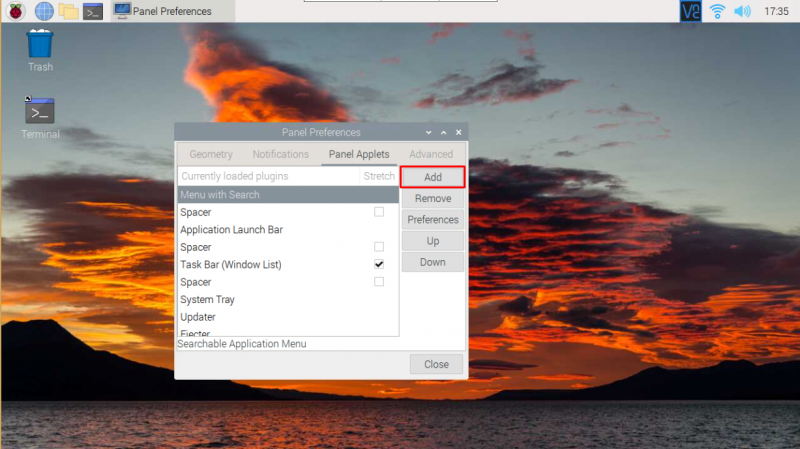
Uma nova janela irá aparecer, você pode rolar para baixo e encontrar o “Monitor de temperatura” . Clique nele e pressione 'Adicionar' .
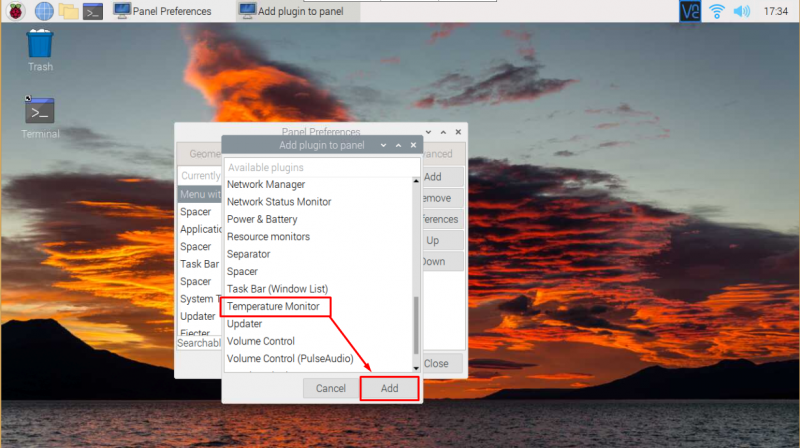
Depois de adicionar, você verá um painel de temperatura no canto superior direito da barra de tarefas. Você pode verificar através da captura de tela abaixo. Esta é uma maneira perfeita de monitorar continuamente a temperatura central do Raspberry Pi em seu sistema.
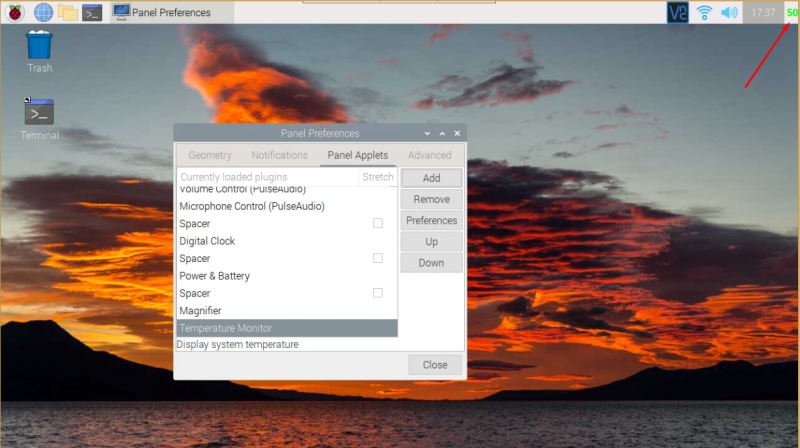
Método 3: Medindo a temperatura por meio do script Python
Medir a temperatura usando Python é outra forma útil que requer poucos passos, que são dados abaixo:
Passo 1: Primeiro você precisa criar um arquivo Python com qualquer nome.
$ nano < Arquivo nome > . py 
UMA meas_temp.py arquivo será criado no diretório raiz do Raspberry Pi, onde você precisa colocar as seguintes linhas.
importar osimportar Tempo
def medir_temp ( ) :
temperatura = os . abrir ( 'vcgencmd measure_temp' ) . Leia a linha ( )
Retorna ( temperatura substituir ( 'temp=' , '' ) )
enquanto Verdadeiro :
imprimir ( medir_temp ( ) )
Tempo . dorme ( < Tempo atraso > )
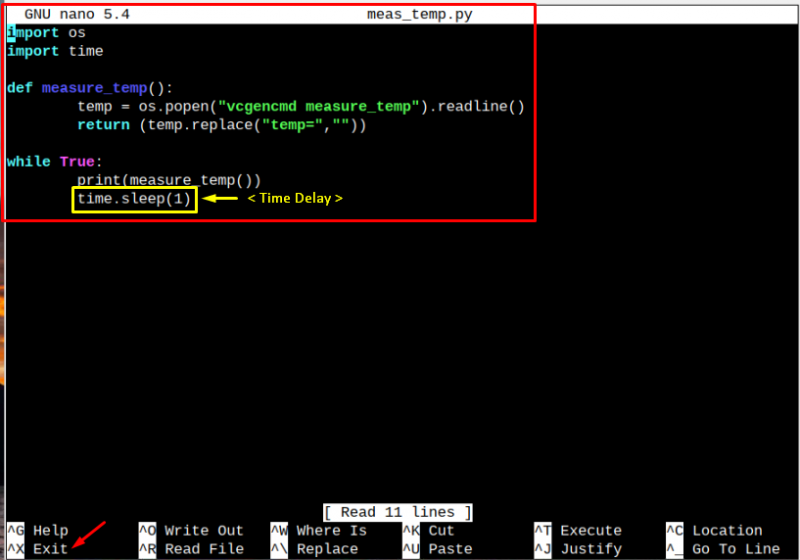
Depois de escrever o código no arquivo, use “ CTRL + X' e ' Y' para salvar o arquivo.
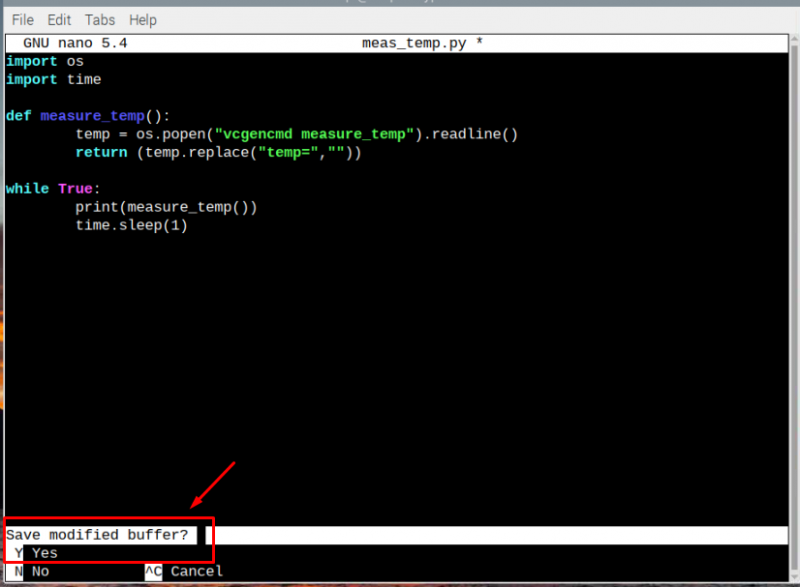
Uma vez que o arquivo é salvo, você pode executá-lo usando o seguinte comando:
$ python3 < nome do arquivo > . py 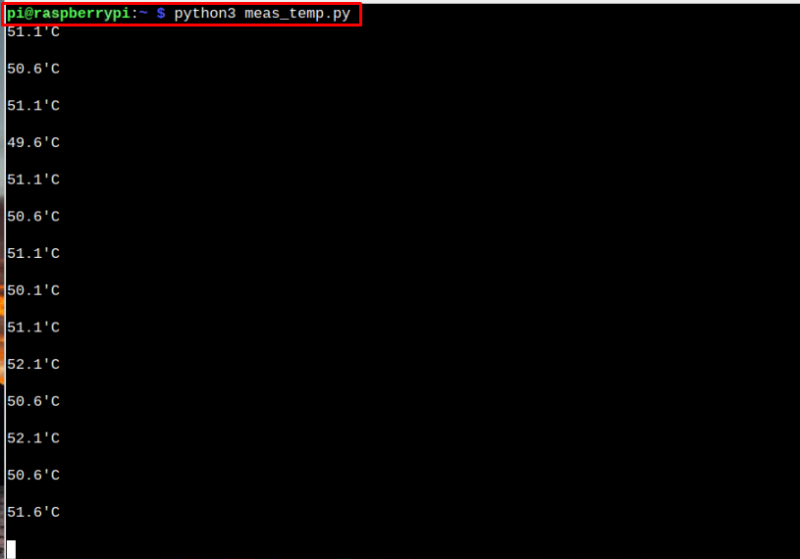
Como o código no arquivo Python foi baseado em algum atraso de tempo. No nosso caso, usamos 1 segundo de atraso em nosso código que exibe a temperatura central do Raspberry Pi a cada 1 segundo.
Conclusão
Para executar o Raspberry Pi com desempenho ideal, você deve monitorar a temperatura do núcleo do dispositivo Raspberry Pi, porque a maioria das operações realizadas no dispositivo é feita pelo núcleo da CPU. O guia acima ajudará você a medir a temperatura central no Raspberry Pi por meio do terminal, GUI e script Python. Você pode escolher qualquer método que desejar, pois todos são muito fáceis de seguir.